Tính năng chụp ảnh trên điện thoại thông minh ngày càng được yêu thích và không ngừng được nâng cấp. Đặc biệt trên những chiếc iPhone đời mới còn cho phép chụp ảnh không khác gì thiết bị chuyên nghiệp. Tuy nhiên một số khách hàng phản hồi rằng ảnh trong iPhone bị mờ. Vậy nguyên nhân của lỗi mờ ảnh trên iPhone là do đâu và có những cách nào để khắc phục?
Tại sao ảnh trên iPhone bị mờ?
Hiện tượng ảnh trên iPhone bị mờ có thể xảy ra do nhiều nguyên nhân khác nhau, liên quan đến cách người dùng sử dụng máy hoặc do lỗi phần mềm, phần cứng trên máy. Dưới đây là một số nguyên nhân phổ biến thường gặp khiến ảnh chụp trên iPhone bị mờ:
- Do khi chụp ảnh máy cầm bị rung, ảnh hưởng đến tính năng lấy nét của camera, khiến ảnh bị mờ, nhòe.
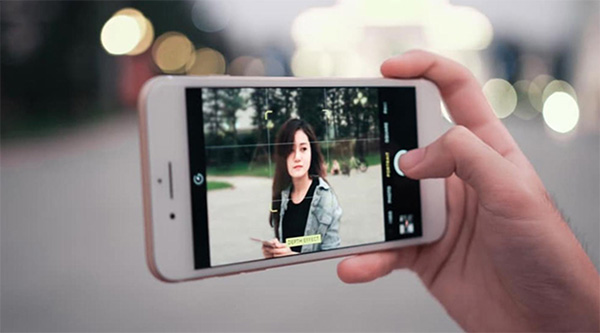
- Khi chụp ảnh do người dùng quên không lấy nét chủ thể khiến hình ảnh được ghi lại kém sắc nét hơn.
- Do tác động bởi điều kiện ngoại cảnh khi chụp như thời tiết sương mù, có mua, nhiều bụi bẩn hay nhiều gió.
- Do bộ phận camera iPhone bị hư hỏng hoặc bám dính nhiều bụi bẩn. Đây là lỗi liên quan đến phần cứng, người dùng có thể làm sạch vệ sinh phần mặt kính ngoài camera trước khi chụp. Trường hợp camera máy bị hư hỏng phần cứng bên trong thì chỉ còn cách mang máy đến trung tâm bảo hành, sửa chữa để được hỗ trợ.
- Ngoài ra còn có trường hợp hình ảnh có dấu chấm than trên iPhone có thể do Thư viện ảnh iCloud bị hết dung lượng, do điện thoại báo đầy bộ nhớ, bị lỗi xung đột phần mềm hoặc phiên bản iOS đang dùng đã lỗi thời.
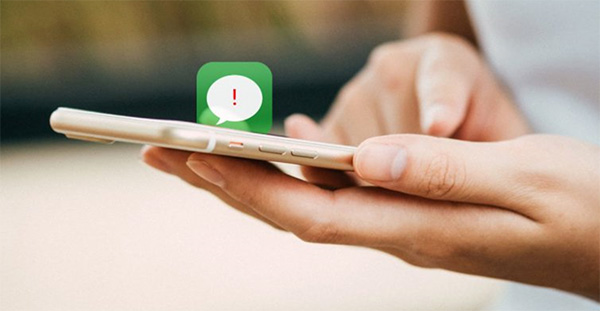
- Do lỗi từ hệ điều hành IOS, do xung đột phần mềm.
Cách khắc phục lỗi thư viện ảnh trên iPhone bị mờ
Dưới đây là một số giải pháp để khắc phục tình trạng ảnh trong iPhone bị mờ có thể giúp người dùng xử lý phần nào những bức ảnh bị mờ để có thể thấy rõ hơn các chi tiết. Tất nhiên độ nét sẽ không được 100% mà chỉ hỗ trợ tăng nét ở mức tốt nhất có thể.
1. Khởi động lại iPhone
Đây là thao tác mà bạn nên thử đầy tiên mỗi khi thiết bị iPhone gặp một vấn đề gì đó. Cách này phù hợp với những trường hợp lỗi không rõ nguyên nhân. Bởi vậy, nếu chẳng may Album ảnh trên iPhone của bạn bì mờ, hãy thử khởi động lại thiết bị nhé.
2. Mua thêm dung lượng iCloud cho iPhone
Trong trường hợp ảnh trên điện thoại iPhone bị dấu chấm than hoặc bị mờ do dung lượng máy và iCloud đã bị đầy khiến ảnh không thể tải đầy đủ dung lượng và rõ nét. Do vậy, người dùng có thể khắc phục bằng cách mua thêm dung lượng bộ nhớ iCloud để có thể lưu trữ thêm nhiều hình ảnh sắc nét hơn.
![]()
Cách thực hiện chi tiết như sau:
Mở Cài đặt >> Tên icloud >> iCloud >> Ảnh >> Chọn Tải về và giữ lại bản gốc >> chọn Xong.
Lưu ý: Người dùng cần kết nối mạng rồi vào thư mục ảnh và mở từng hình lên đợi tải hết về máy là được. Sau đó bạn kiểm tra xem hình ảnh đã nét hơn chưa nhé!
3. Tắt bỏ mục Thư viện ảnh iCloud
Nếu bạn không muốn mua thêm dung lượng iCloud theo cách trên, vậy hãy tắt tính năng Thư viện ảnh iCloud đi.
Lưu ý: Cách này có thể làm mất hình ảnh trên iPhone. Do đó, hãy đảm bảo sao lưu đầy đủ hình ảnh quan trọng trước.
Cách thực hiện: Trên thiết bị iPhone, vào Cài đặt > Chọn tài khoản iCloud của bạn > Chọn iCloud > Lưu trữ iCloud > Quản lý bộ nhớ và tắt tính năng Thư viện ảnh iCloud đi.
![]()
4. Cập nhật hệ điều hành iOS mới
Nếu hệ điều hành iOS của bạn đã quá cũ, hãy cập nhật phiên bản hệ điều hành iOS chính thức mới nhất, không nên sử dụng các phiên bản beta nhé.
5. Sử dụng ứng dụng làm rõ ảnh bị mờ trên iPhone
Nếu như ảnh chụp bị mờ là do cách bạn chụp ảnh thì ngoài cách tăng dung lượng bộ nhớ khi lưu trữ ảnh trên iPhone, người dùng có thể sử dụng các ứng dụng hỗ trợ làm nét ảnh như Snapseed hay Lightroom để xử lý ảnh trong iPhone bị mờ. Dưới đây sẽ là hướng dẫn ví dụ cách sử dụng phần mềm Snapseed để điều chỉnh độ sắc nét hình ảnh nhanh chóng và hiệu quả.
Ứng dụng chỉnh sửa hình ảnh Snapseed được phát hành miễn phí bởi Google có khả năng hoạt động được cả trên hệ điều hành iOS và Android. Ứng dụng có giao diện đơn giản và khá dễ sử dụng, với các tính năng đa dạng như cắt ghép, xóa phông, chỉnh sáng, cân bằng ánh sáng trắng, thêm text, thêm khung… đặc biệt còn giúp xử lý hình ảnh bị mờ hiệu quả.
![]()
Bước 1: Trước tiên người dùng cần tải và cài đặt ứng dụng Snapseed về iPhone.
Bước 2: Sau đó, bạn mở ứng dụng lên rồi chọn ảnh muốn chỉnh sửa rồi chọn tiếp mục Công cụ >> Chi tiết ở cuối màn hình >> Cấu trúc và điều chỉnh tăng giảm bằng cách trượt qua bên phải màn hình.
Bước 3: Tiếp theo bạn chọn Tăng độ sắc nét hình ảnh bằng cách trượt qua bên phải màn hình rồi chọn Xuất sau khi hoàn thành chỉnh sửa ảnh.
6. Reset điện thoại
Nếu vẫn không thể khắc phục được lỗi thư viện ảnh trên iPhone bì mờ, thì đây sẽ là cách cuối cùng. Tuy nhiên, làm thế nào để reset điện thoại không bị mất dữ liệu?
Cách thực hiện: Hãy vào Cài đặt > Cài đặt chung > Đặt lại > Chọn Đặt lại tất cả.
![]()
Trên đây là một số gợi ý cách xử lý ảnh trong iPhone bị mờ đơn giản, hy vọng sẽ giúp ích được người dùng khắc phục các lỗi hình ảnh không mong muốn. Nhìn chung với lỗi hình ảnh bị mờ có thể phát sinh do nhiều nguyên nhân nên người dùng cũng cần chú ý ngay từ quá trình chụp, nếu hình ảnh chụp được quá mờ thì bạn có thể thử chụp lại tấm ảnh khác ngay sau đó để thay thế kịp thời.